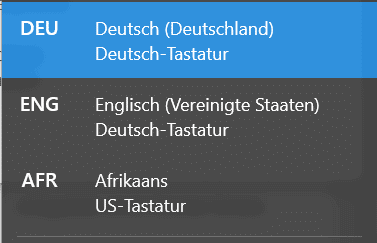Windows 10 bietet schon im Standard eine übergreifende Rechtschreibkorrektur. Kommunikation muss schnell gehen, und so passiert es leicht, dass Sie sich vertippen. Die Rechtschreibkorrektur kann die meisten Schreibfehler aus dem Kontext heraus automatisch korrigieren, ohne, dass Sie Mittlerweile ist es aber fast schon eine Seltenheit, wenn Sie nur in einer Sprache kommunizieren. Englische Wörter werden bei der deutschen Rechtschreibkorrektur nicht erkannt und gegebenenfalls falsch korrigiert. Die Lösung: Die Installation einer zweiten Eingabesprache.

41330 / Pixabay
In den Windows-Einstellungen unter Zeit und Sprache > Region und Sprache klicken Sie auf Sprache hinzufügen. Sie können nun aus allen Sprachen, die Windows unterstützt, auswählen. Viele Sprachen sind in Sprachvarianten unterteilt (wie Deutsch in Schweiz, Deutschland, Österreich), weil diese teilweise unterschiedliche Rechtschreibung verwenden.
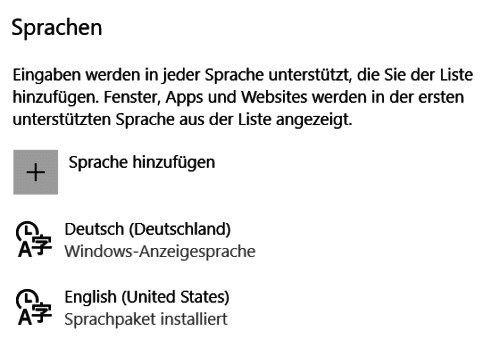
Klicken Sie die neue Sprache an und dann auf Optionen. Im Standard wählt Windows 10 die der Sprache zugehörige Tastatur aus. Das macht wenig Sinn, denn Sie wechseln Ihre physische Tastatur ja nicht im Betrieb aus, wenn Sie in einer anderen Sprache schreiben.
Klicken Sie auf Tastatur hinzufügen und wählen Sie das Layout Ihrer Hardware-Tastatur (im Normalfall QWERTZ). Dann klicken Sie auf das „falsche“ Layout und auf Entfernen.
Zum Umschalten zwischen den Tastaturen drücken Sie auf der Tastatur gleichzeitig die Windows-Taste und die Leertaste. Die Rechtschreibkorrektur verwendet immer die aktuell gewählte Sprache.